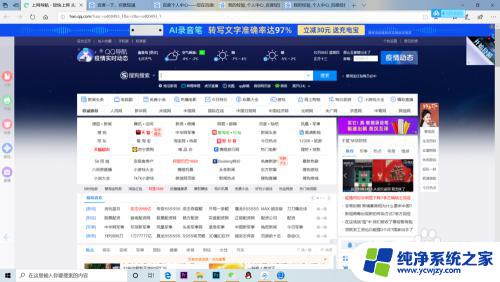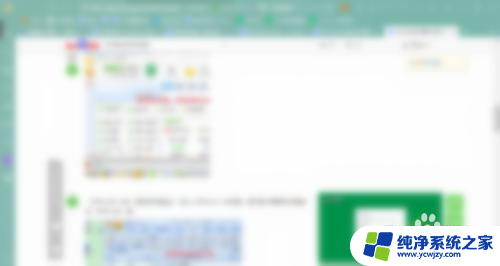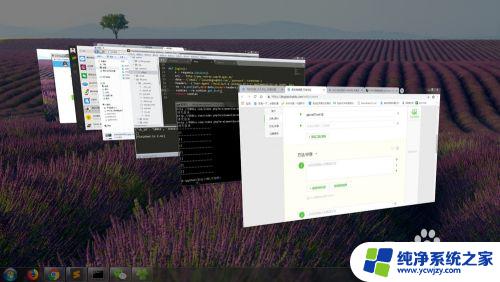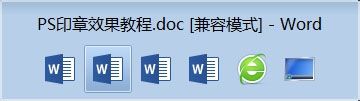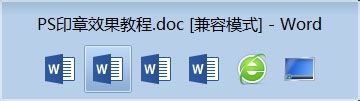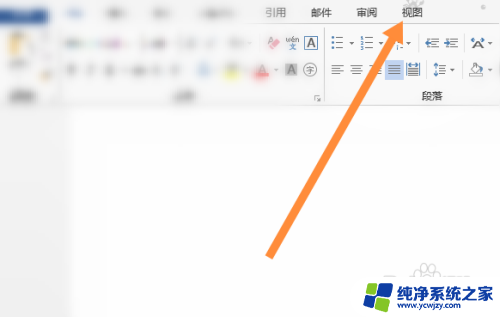多个窗口的切换 如何自定义两个窗口切换的快捷键
更新时间:2023-12-22 15:42:02作者:yang
现我们使用电脑的频率越来越高,同时也面临着多个窗口之间的切换问题,为了提高工作效率和方便操作,自定义两个窗口切换的快捷键成为了一种常见的需求。通过自定义快捷键,我们可以轻松地在不同窗口之间快速切换,而不需要频繁使用鼠标或触摸板进行操作。如何自定义这些快捷键呢?让我们来探索一下吧!
步骤如下:
1.首先呢,请小可爱先去打开电脑,然后在电脑上打开多个界面吧!从而可以进行切换哦!
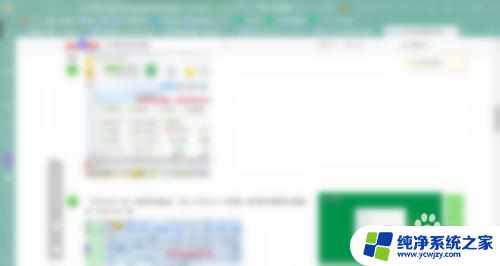
2.然后呢,小可爱在键盘上找到并敲击【Alt】键吧!小可爱记住要一直按着不放哦!

3.之后呢,小可爱再去键盘里去找到【Tab】键吧,找到【Tab】键之后就去点击它吧!这样就可以切换到下一个界面啦!

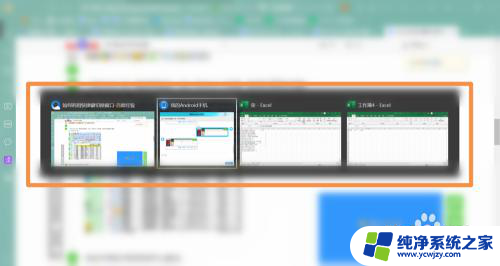
4.但是如果小可爱想切换到下下个界面的话,就先按住【Alt】不放。接着再去敲击【Tab】键几次就可以切换第几个个界面啦!

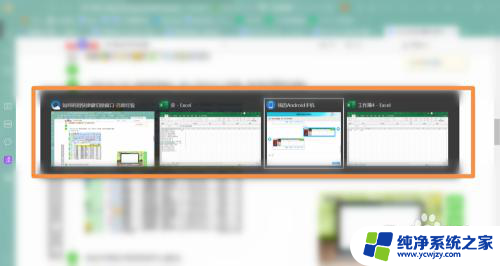
以上就是多个窗口的切换的全部内容,还有不清楚的用户可以参考以上步骤进行操作,希望对大家有所帮助。